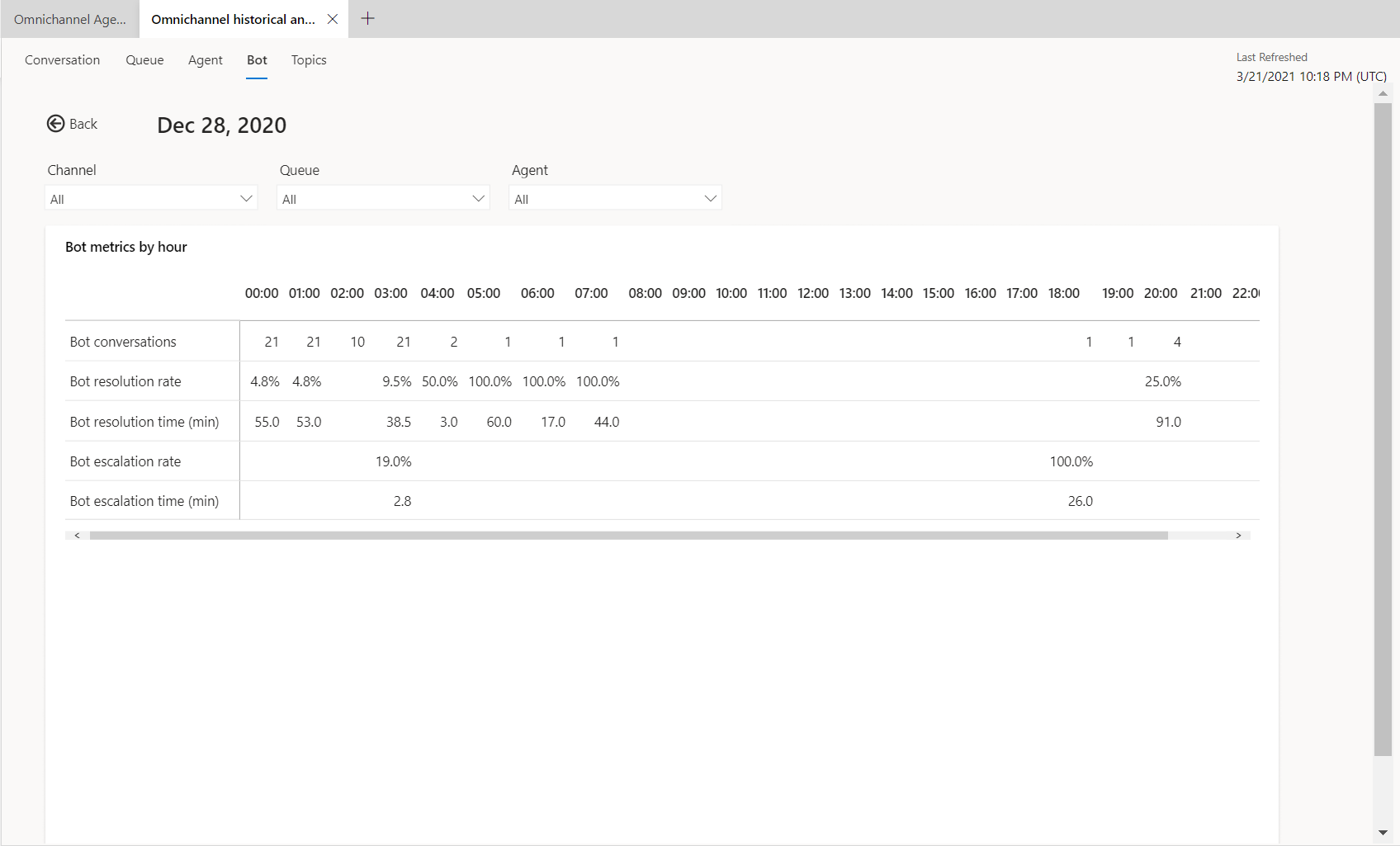Pulpit nawigacyjny bota
Dotyczy: Dynamics 365 Contact Center-standalone i Dynamics 365 Customer Service tylko
Ważne
Możliwości i funkcje Power Virtual Agents są teraz częścią Microsoft Copilot Studio w wyniku znacznych inwestycji w generatywną AI i poprawioną integracje z Microsoft Copilot.
Niektóre artykuły i zrzuty ekranów mogą odwoływać się do Power Virtual Agents podczas aktualizowania dokumentacji i zawartości szkoleniowej.
Notatka
Copilot Studio Nazwa bota zostanie zmieniona na agent funkcji Copilot (agent lub agent AI). Nazwa człowieka agent została zmieniona na przedstawiciela działu obsługi klienta (przedstawiciela działu obsługi klienta lub przedstawiciela). Możesz natknąć się na odwołania do starych i nowych terminów podczas aktualizowania interfejsu użytkownika, dokumentacji i zawartości szkoleniowej produktu.
W aplikacji można zintegrować zarówno agentów Azure, jak i agentów funkcji Copilot, aby wykonywać zadania, takie jak rozpoczęcie rozmowy z klientem, udzielanie automatycznych odpowiedzi, a następnie przekazywanie rozmowy do przedstawicieli działu obsługi klienta (przedstawicieli obsługi lub przedstawicieli), w zależności od potrzeb. Pulpit nawigacyjny bota przedstawia kluczowe wskaźniki wydajności (KPI) i wykresy dla agentów AI czatu i IVR. Za pomocą pulpitu nawigacyjnego można dowiedzieć się, jak agenci AI działają w organizacji pomocy technicznej.
W aplikacji Customer Service workspace lub Contact Center workspace wykonaj następujące czynności, aby wyświetlić pulpit nawigacyjny:
- Na mapie witryny wybierz Obsługa wielokanałowa — analizy historyczne.
- Na wyświetlonej stronie wybierz pulpit nawigacyjny bota.
W oparciu o konfigurację administratora opcji Dodaj analitykę historyczną dla botów w centrum administracyjnym Contact Center lub Customer Service, pulpit nawigacyjny wygląda następująco:
- Włączone: wskazuje, że organizacja ma skonfigurowanych tylko agentów funkcji Copilot, a pulpit nawigacyjny jest dla nich specyficzny. Wyświetlane są dodatkowe metryki, wykresy i wskaźniki KPI, które mają zastosowanie tylko do agentów funkcji Copilot.
- Wyłączone: wskazuje, że organizacja ma skonfigurowane zarówno Azure, jak i agentów funkcji Copilot. Na pulpicie nawigacyjnym są wyświetlane metryki, wskaźniki KPI i wykresy, które są wspólne dla obu.
Wymagania wstępne
- Aby korzystać z dostosowań wizualnych na pulpicie nawigacyjnym bota, musisz mieć rolę Autor raportu analitycznego. Dostosowanie wizualne jest ograniczone do danych dostępnych w osadzonym raporcie Power BI. Jeśli chcesz dodać dodatkowe dane, potrzebujesz licencji Power BI i włącz dostosowywanie modelu danych.
Pulpit nawigacyjny botów wyświetla metryki specyficzne dla agentów funkcji Copilot tylko wtedy, gdy agenci funkcji Copilot są zintegrowani z wielokanałową obsługą klienta, a pole wyboru Dodanie analizy historycznej dla botów w centrum administracyjnym Customer Service jest włączone.
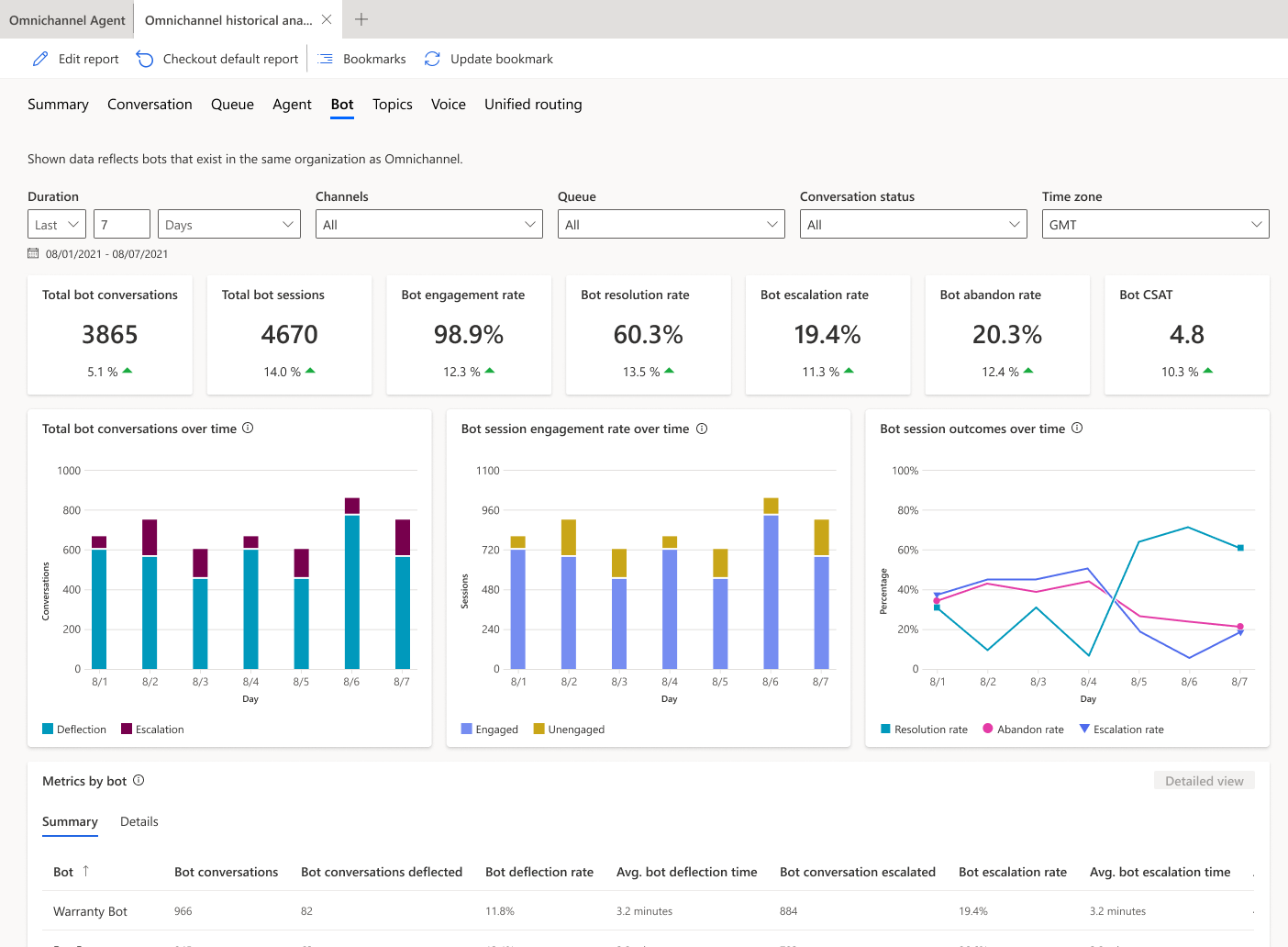
Szczegóły raportu
Raport podsumowuje wskaźniki KPI dla określonego okresu i procentową zmianę w danym okresie. Te metryki są specyficzne dla agentów funkcji Copilot. Obszary te można filtrować według czasu trwania, kanału, kolejki lub przedstawicieli serwisu.

| KPI | Podpis |
|---|---|
| Łączna liczba konwersacji z botem | Liczba konwersacji zainicjowanych przez klienta i z interakcją bota. |
| Współczynnik eskalacji bota | Procent sesji bota, które zostały eskalowane przez agent AI do przedstawiciel działu obsługi lub do zewnętrznego numeru telefonu. |
| Łączna liczba sesji bota | Łączna liczba sesji bota w określonym przedziale czasu. Sesja bota to dowolna konwersacja, w której agent AI jest wywoływany, zarówno na początku, w trakcie, jak i na końcu. Pojedyncza konwersacja agent AI może obejmować wiele sesji, w zależności od liczby tematów, które agent przechodzi podczas interakcji z klientem. Na przykład, jeśli klient użyje zwrotów agent AI zarówno dla wymiany, jak i zwrotu, system policzy to jako dwie sesje bota, mimo że jest to jedna konwersacja. |
| Współczynnik interakcji z botem | Sesje z interakcją jako procent łącznej liczby sesji bota. Sesja bota z interakcją to sesja, w której temat utworzony przez użytkownika (jako przeciwieństwo tematu systemowego) jest wyzwalany lub sesja kończy się eskalacją. Sesje bota z interakcją mogą mieć trzy wyniki — są rozwiązywane, eskalowane lub porzucane. |
| Współczynnik rozwiązywania bota | Procent sesji, które zostały zamknięte przez interakcję z agent AI spośród wszystkich sesji zaangażowanych przez tego samego agenta. |
| Współczynnik porzucania bota | Procent sesji bota z interakcją, które zostały porzucone. Sesja porzucona to sesja, która nie została rozwiązana lub eskalowana w ciągu jednej godziny od rozpoczęcia sesji. |
| Wynik CSAT bota | Graficzny widok średniej ocen zadowolenia klienta (CSAT) dla sesji bota, w których klienci odpowiedzieli na prośbę o wypełnienie ankiety po zakończeniu sesji. |
W poniższej tabeli pokazano metryki wykresów wskaźników KPI bota.
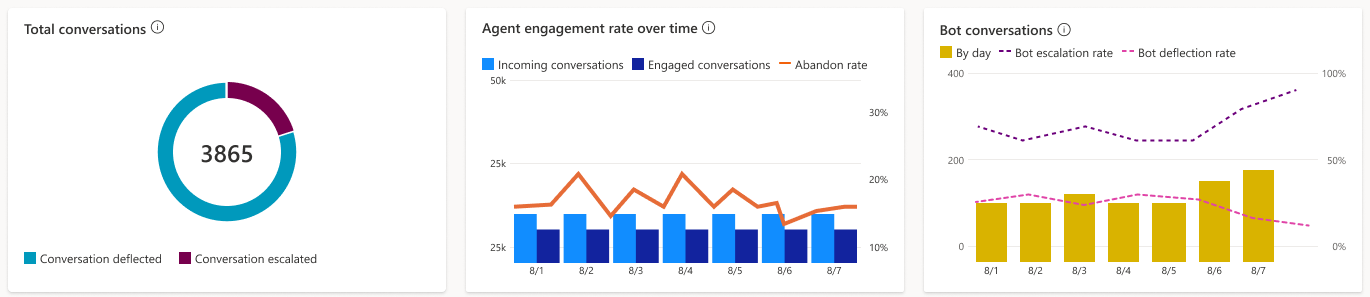
| Nazwa | opis |
|---|---|
| Łączna liczba konwersacji | Graficzny widok łącznej liczby konwersacji agent AI z liczbą konwersacji eskalowanych i odbitych w czasie. |
| Interakcja z biegiem czasu | Wykres interakcji w czasie zawiera graficzny widok liczby sesji bota z interakcją i bez interakcji w czasie. Sesja z interakcją to sesja, w której temat utworzony przez użytkownika jest wyzwalany lub sesja kończy się eskalacją. |
| Wyniki sesji z biegiem czasu | Graficzny widok dziennej szybkości rozwiązywania, współczynnika eskalacji oraz współczynnika porzucenia w określonym przedziale czasu. |
Metryki wg bota
W obszarze Metryki wg bota znajduje się kompleksowy zestaw analiz prezentujących kluczowe wskaźniki wydajności. Możesz także wyświetlić trendy i użycie tematów agent AI na poziomie szczegółowym, wyróżniając tematy, które mają największy wpływ na wydajność agent AI.
Podsumowanie
Strona podsumowania zawiera szerokie omówienie wydajności agenta AI.

Wyświetlane są kluczowe wskaźniki wydajności dla następujących obszarów.
| Nazwa | Podpis |
|---|---|
| Łączna liczba konwersacji | Liczba konwersacji zainicjowanych przez klienta i z interakcją agenta AI. |
| Eskalacja rozmów | Łączna liczba konwersacji, które zostały eskalowane do przedstawiciela obsługi klienta lub zewnętrznego numeru. |
| Współczynnik eskalacji bota | Procent konwersacji eskalowanych przez bota do agenta AI, który jest przedstawicielem działu obsługi. |
| Średni czas eskalacji (min) | Średni czas, w minutach, w którym klient wchodzi w interakcję z agenta AI, zanim rozmowa zostanie eskalowana do przedstawiciela serwisu lub numeru zewnętrznego. |
| Konwersacja z odchyleniem | Łączna liczba konwersacji, które zostały rozwiązane przez agent AI bez konieczności eskalowania do przedstawiciel działu obsługi. |
| Współczynnik odchyleń bota | Procent konwersacji zamkniętych przez interakcję z botem ze wszystkich konwersacji, z interakcją ze strony agenta AI. |
| Średni czas rozwiązywania (min) | Średni czas, w minutach, w którym klient wchodzi w interakcję z agentem AI, zanim rozmowa zostanie zamknięta. |
| Wynik CSAT bota | Wyniki satysfakcji klienta (CSAT) dla konwersacji obsługiwanych przez agentów AI, w których klienci odpowiadają na prośbę o wypełnienie ankiety na koniec sesji. |
Details
Na karcie Szczegóły można uzyskać szczegółowe informacje na temat sesji botów.
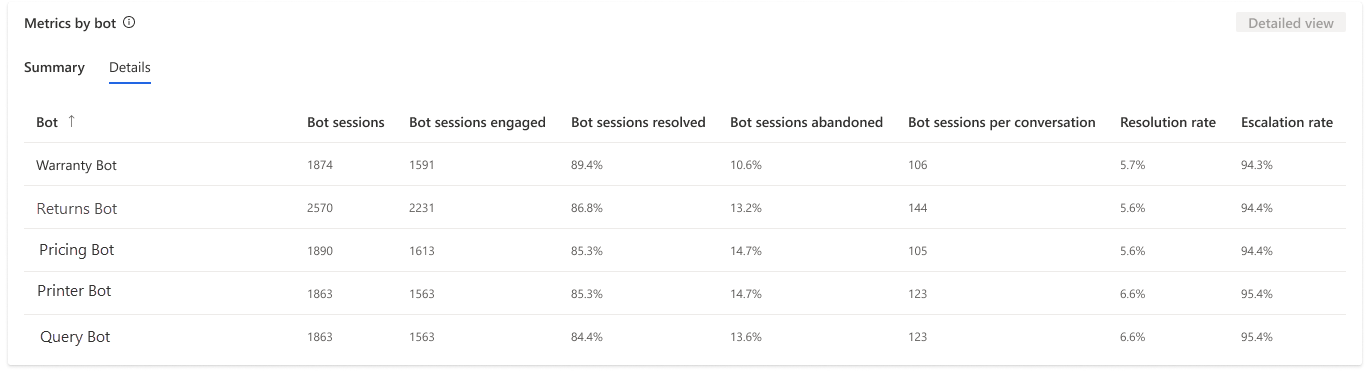
Wyświetlane są kluczowe wskaźniki wydajności dla następujących obszarów.
| Nazwa | Podpis |
|---|---|
| Sesje razem | Łączna liczba sesji bota w określonym przedziale czasu. |
| Sesje bota z interakcją | Liczba zaangażowanych sesji bota, w które agent AI jest zaangażowany w określonym przedziale czasu. |
| Współczynnik sesji z interakcją | Procent sesji bota, w których agent AI angażuje się z klientem, w stosunku do łącznej liczby sesji w określonym przedziale czasu. |
| Eskalowane sesje bota | Liczba sesji bota, które są eskalowane do przedstawiciela serwisu lub numeru zewnętrznego. |
| Współczynnik sesji z eskalacją | Procent łącznej liczby sesji bota, które zostały eskalowane przez agent AI do przedstawiciel działu obsługi lub zewnętrznego numeru telefonu w określonym przedziale czasu. |
| Sesje bota z rozwiązaniem | Rozwiązane: liczba konwersacji bota, które zostały rozwiązane przez agenta AI. |
| Współczynnik sesji z rozwiązaniem | Procent łącznej liczby sesji bota, które zostały rozwiązane przez agent AI w określonym przedziale czasu. |
| Porzucone sesje bota | Liczba zaangażowanych sesji bota, które zostały porzucone. Sesja porzucona to sesja, która nie została rozwiązana lub eskalowana w ciągu jednej godziny od rozpoczęcia sesji. |
| Współczynnik porzucania sesji | Procent łącznej liczby sesji bota, które zostały porzucone w określonym przedziale czasu. |
| Sesje bota na konwersację | Średnia liczba sesji agenta AI na rozmowę. |
Widok przechodzenia do szczegółów bota
W sekcji Metryki według bota możesz wybrać agenta funkcji Copilot, aby wyświetlić wydajność indywidualnego agenta AI w widoku przechodzenia do szczegółów bota. Wyświetlane są także tematy bota i odpowiadające im metryki, co zapewnia przełożonym dostęp do dalszych szczegółowych informacji o wydajności danego tematu.
Aby uzyskać dostęp do szczegółowych informacji, wybierz dowolną wartość metryki dla agenta AI, który Cię interesuje, a następnie wybierz Szczegóły.
Aplikacja wyświetla kluczowe metryki wydajności i wykresy dla poszczególnych agent AI.
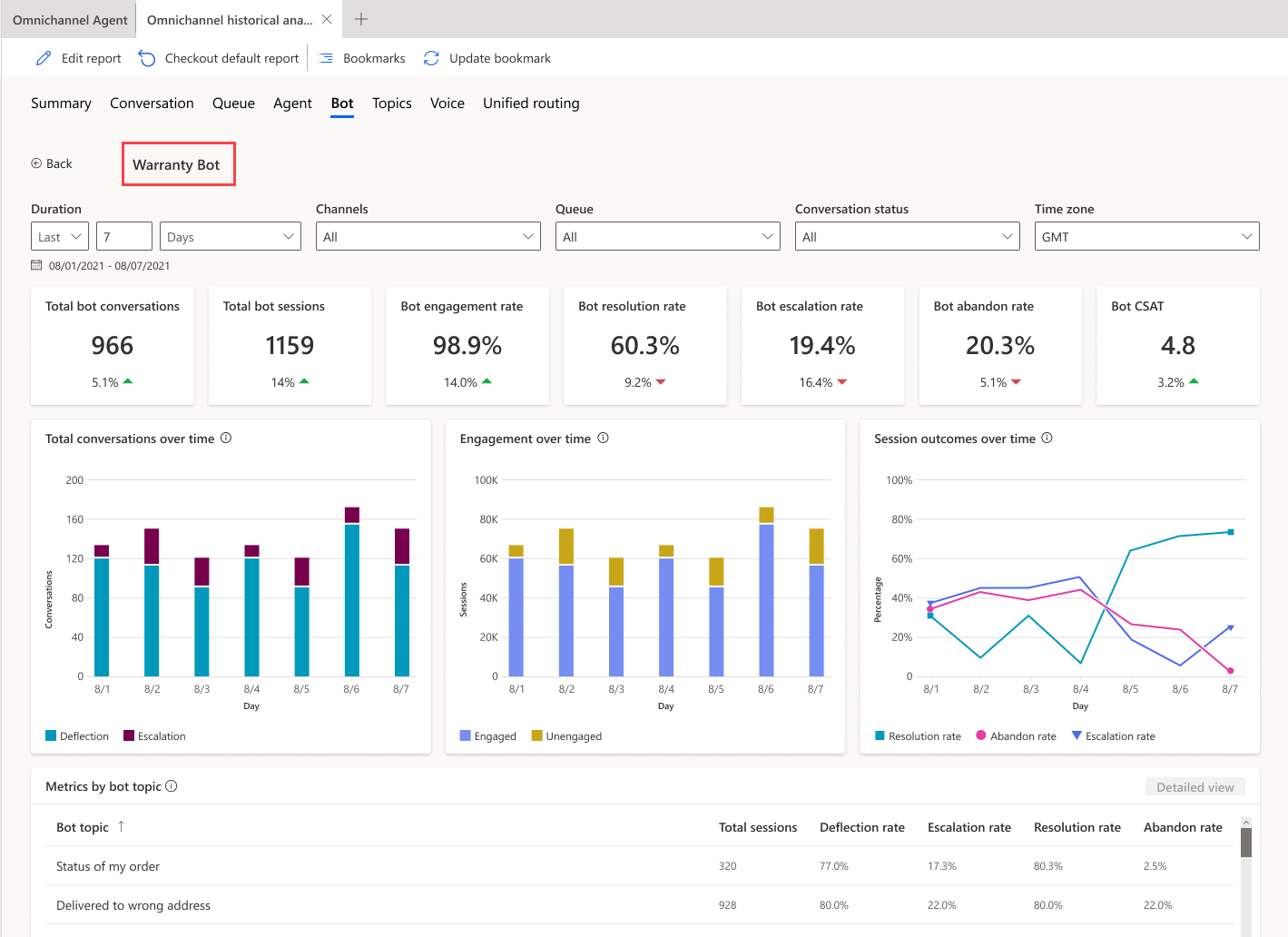
| Nazwa | Podpis |
|---|---|
| Łączna liczba konwersacji | Liczba konwersacji zainicjowanych przez klienta i z interakcją z botem. |
| Sesje razem | Łączna liczba sesji bota w określonym przedziale czasu. Sesja bota jest definiowana jako rozmowa, w której jest wywoływany agent AI. Agent AI może zostać wywołany na początku, podczas lub na końcu rozmowy. |
| Częstość interakcji | Procent wszystkich sesji agenta AI, które są przez niego angażowane. Sesja z interakcją to sesja, w której temat utworzony przez użytkownika (jako przeciwieństwo tematu systemowego) jest wyzwalany lub sesja kończy się eskalacją. Sesje bota z interakcją mogą mieć trzy wyniki — są rozwiązywane, eskalowane lub porzucane. |
| Współczynnik rozwiązywania | Procent sesji bota z interakcją, które zostały rozwiązane. Sesja rozwiązana to sesja, w której użytkownik po zakończeniu konwersacji otrzymuje ankietę z pytaniem „Czy udzielono odpowiedzi na Twoje pytanie?”, a użytkownik albo nie odpowiada, albo odpowiada Tak. |
| Współczynnik eskalacji | Procent wszystkich sesji agenta AI, które są przez niego angażowane. Sesja eskalowana to sesja z interakcją, która jest eskalowana do przedstawiciel działu obsługi lub zewnętrznego numeru telefonu. |
| Współczynnik porzucania | Procent sesji bota z interakcją, które zostały porzucone. Sesja porzucona to sesja, która nie została rozwiązana lub eskalowana w ciągu jednej godziny od rozpoczęcia sesji. |
| Wynik CSAT bota | Średnia wyników satysfakcji klienta (CSAT) dla sesji botów, w których klienci odpowiadają na prośbę o wypełnienie ankiety na koniec sesji. |
Zostaną wyświetlone następujące wykresy:
| Nazwa | opis |
|---|---|
| Łączna liczba konwersacji z biegiem czasu | Liczba konwersacji zainicjowanych przez klienta a liczba zaakceptowanych, z interakcją agentów AI. |
| Interakcja z biegiem czasu | Wykres interakcji w czasie zawiera graficzny widok liczby sesji bota z interakcją i bez interakcji w czasie. Sesja z interakcją to sesja, w której temat utworzony przez użytkownika jest wyzwalany lub sesja kończy się eskalacją. |
| Wyniki sesji z biegiem czasu | Udostępnia graficzny widok dziennej szybkości rozwiązywania, współczynnika eskalacji oraz współczynnika porzucenia w określonym przedziale czasu. |
Metryki wg tematu bota
Obszar Metryki według tematu bota zawiera szczegółowe informacje o wydajności poszczególnych tematów oraz ich kluczowych metrykach biznesowych. Metryki dają przełożonemu przegląd tematów, które agent AI był w stanie odbić lub eskalować.
Można również wybrać temat i przejść do szczegółów do wydajności i metryk poszczególnych tematów. Metryki na poziomie tematu pomagają przełożonym w dalszej analizie, w jaki sposób agent AI radzi sobie z tematem.
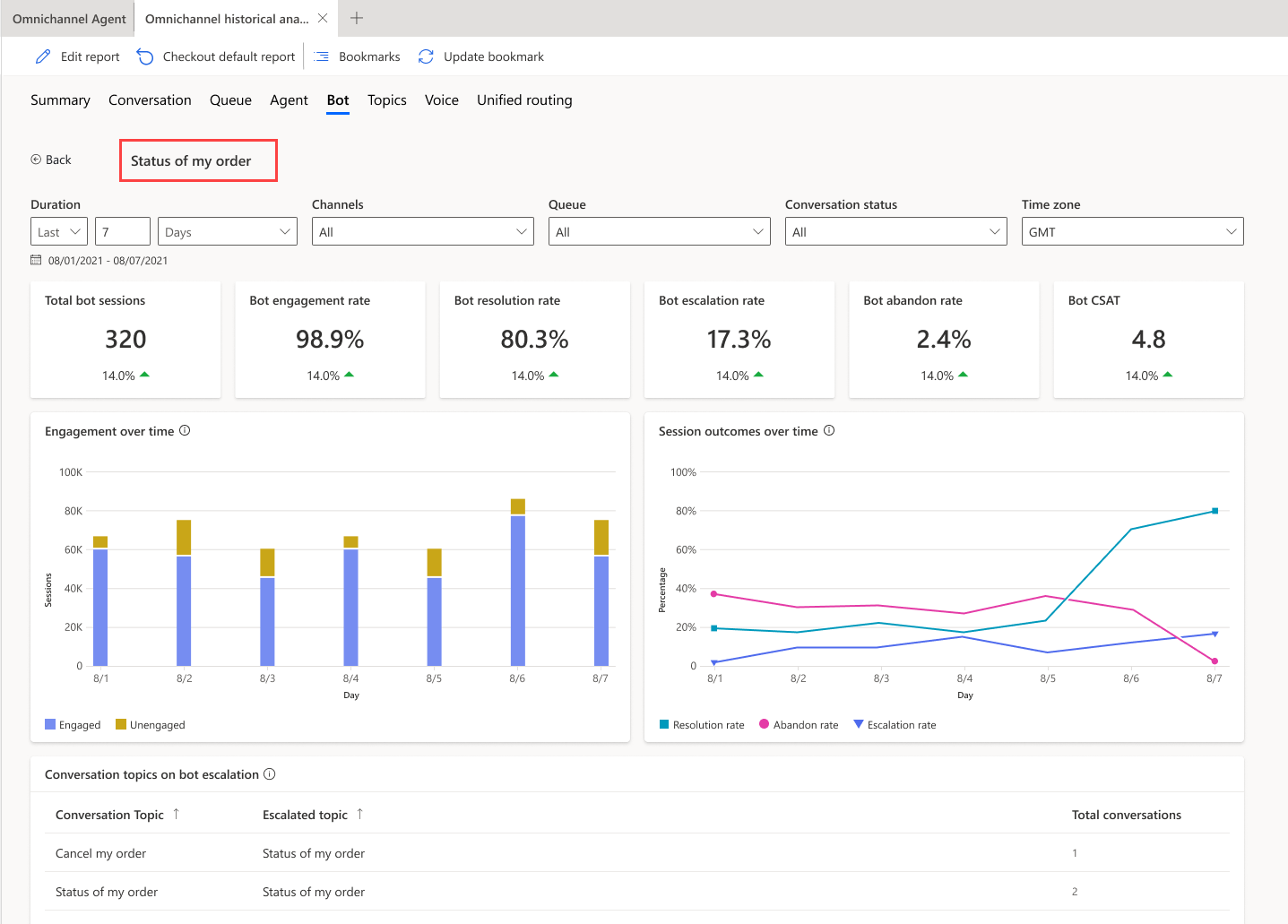
Sekcja Metryki konwersacji bota zawiera transkrypcje tematów, umożliwiając opiekunom przeglądanie interakcji agent AI dla tematu i podejmowanie działań naprawczych.
Wyświetlanie i ulepszanie tematów bota
Aby wyświetlić i poprawić wydajność poszczególnych tematów skojarzonych z agentem funkcji Copilot, wykonaj następujące czynności:
- Na stronie przechodzenia do szczegółów bota dla agenta AI wybierz temat, aby wyświetlić metryki specyficzne dla tematu. Możesz również wyświetlać i pobierać do siedmiu dni sesji transkrypcji konwersacji bota z okresu ostatnich 30 dni.
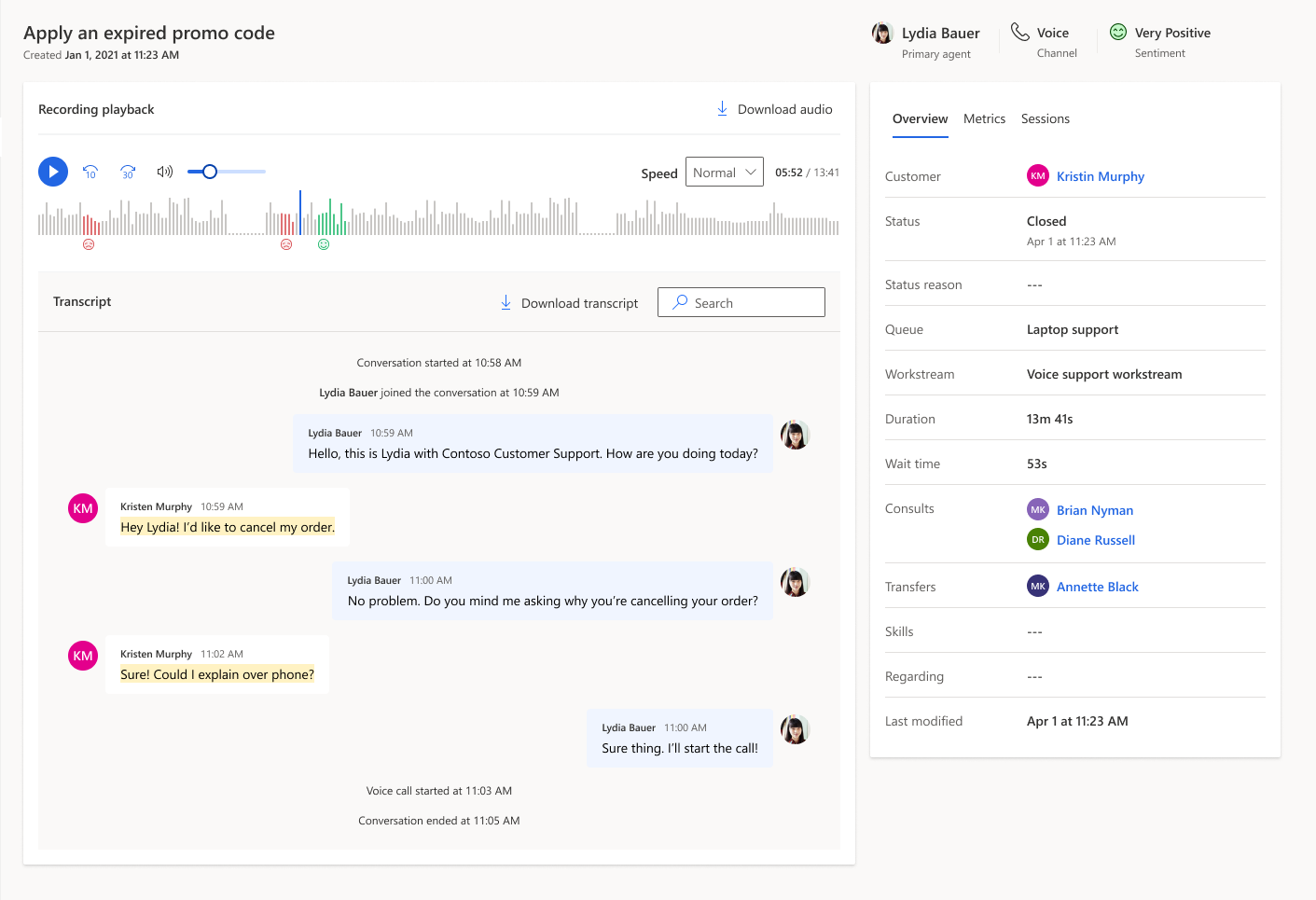
Dostosowywanie pulpitu nawigacyjnego bota
W przypadku agentów funkcji Copilot możesz edytować raport, aby dodać dodatkowe metryki i filtry do agenta AI. Aby dostosować pulpit nawigacyjny bota, zobacz Dostosowywanie wyświetlania wizualnego.
Informacje pokrewne
Pulpit nawigacyjny Konwersacja
Omówienie pulpitu nawigacyjnego
Pulpit nawigacyjny Kolejka
Pulpit nawigacyjny Tematy konwersacji
Zarządzanie zakładkami do raportów